※本サイトはプロモーションが含まれています。
パソコン引越しソフトとも呼ばれており、所有するパソコンから新しいパソコンへデータを引越しさせたい場合に便利。
有料ソフトだけでなく、無料で使えるフリーソフトも展開されています。
操作が分かりやすく使いやすいモノやコスパに優れたモノなど幅広くピックアップ。データ移行ソフトの必要性や選び方のコツも解説しているので、参考にしてみてください。

最強のクローンソフトはこれ!有料版ソフトおすすめランキング5選
パソコンのデータ移行ソフトとは

パソコンの「データ移行ソフト」とは、データを別のパソコンに移す際に使用するソフトのこと。
複数台のパソコンを所有している場合はもちろん、新しくパソコンを購入して必要なデータを移行させたい場合に使用すると便利です。
データ移行ソフトを利用すれば、自分でバックアップを取る手間を省くことが可能。人為的なミスによるバックアップの取り忘れなどのトラブルを予防できる点も魅力です。
パソコンのデータ移行ソフトの注目したい機能・性能
パソコンのデータ移行ソフトの注目したい機能・性能は、以下の3つです。
- ネットワーク移行機能
- イメージファイル移行やアプリ移行機能
- 一括移行設定機能
ネットワーク移行機能
「ネットワーク移行機能」とは、自宅で同じネットワークに接続されているパソコン間でデータ移行ができる機能のこと。パソコン同士をケーブルで接続したりHDDなどのストレージを経由する必要がなく、データ移行時にかかる手間を軽減できるのが魅力です。
ネットワーク移行機能を備えたデータ移行ソフトは、ワイヤレス接続によって手軽にデータを移したい場合にも適しています。
イメージファイル移行やアプリ移行機能
「イメージファイル移行」機能は、移行元のパソコンにイメージファイルを作成し、HDDなどのストレージを介して新しいパソコンにデータを移す機能のことです。
また、「アプリ移行」機能は、移行元にインストールされているアプリを操作して移行先のアプリを選択し、データを移行する機能のこと。スマホやタブレットのような直感的な操作でデータを移したい場合におすすめです。
一括移行設定機能
「一括移行設定」は、法人向けのデータ移行ソフトに搭載されている機能。管理者がデータの移行ルールやポリシーを設定したプログラムを作成して使うのが特徴です。
管理者には設定の手間がかかりますが、使用者は設定やインストールなどを行う必要がなく簡単にデータの移行作業が行えます。
オフィスのパソコンデータを移したい場合にもおすすめの機能です。
パソコンのデータ移行ソフトのメリット

パソコンのデータ移行ソフトのメリットは、以下の3つです。
- データ移行を業者に頼むコストや手間が省ける
- バックアップを取る場合に比べて作業が簡単
- 新しいパソコンを設定する手間が省ける
データ移行を業者に頼むコストや手間が省ける
パソコンのデータ移行を自分で行えない場合には、専門の業者に依頼する必要があります。ただし、業者に頼んだ場合の費用は3万円程度と高め。パソコン本体を持ち込む手間がかかる可能性もあります。
データ移行ソフトは、業者に依頼する際の料金よりも低額で購入が可能。自宅からパソコンを持ち運ばずに作業できる点もメリットです。
バックアップを取る場合に比べて作業が簡単
データ移行ソフトを使わずパソコンのデータを引越しさせたい場合には、自分でバックアップを取る必要があります。ただし、パソコンに慣れていない場合には、バックアップを取る作業を難しく感じがち。ミスするとデータを紛失してしまう危険性もあります。
データ移行ソフトを使用すれば、数クリックで簡単にデータを移すことが可能。アプリやアカウントなども合わせて引越すことが可能です。
新しいパソコンを設定する手間が省ける
新しいパソコンを購入した場合には、まず設定を行なってからデータを移す手間が生じます。
データ移行ソフトを利用すれば、ファイル・アプリ・アカウント・個人設定などをまとめて移行することが可能。使用していたパソコンの設定が新しいパソコンにも引き継がれます。
設定に要する時間を省略できれば、新しいパソコンを購入後早い段階で使用することが可能。仕事でパソコンを使っている場合にも便利です。
パソコンのデータ移行ソフトの選び方
パソコンのデータ移行ソフトの選び方を以下の3つのポイントから解説します。
- オンライン方式か有線方式か選択する
- 対応するOSで選ぶ
- 移行できるデータの種類で選ぶ
オンライン方式か有線方式か選択する
データ移行ソフトには、「オンライン方式」と「有線方式」の2種類のタイプが存在します。
オンライン方式のソフトは、名称通りオンライン上でデータの移行を行うタイプ。ケーブルはもちろん、アダプターや外付けストレージがなくてもデータを移せます。
一方で有線方式の製品は、ケーブルやHDD、SSDなどを使ってデータを移行するタイプ。比較的高速でデータが転送できます。
対応するOSで選ぶ
データ移行ソフトは、製品ごとに対応するOSの種類やバージョンが異なります。対応していないOSでソフトを使うとデータを移行できないだけでなく、データを紛失してしまう危険性があるので注意しましょう。
また、新しいバージョンのOSから古いバージョンへのデータ移行に対応するソフトが少ない点にも注意が必要。
OSのバージョンが古い場合には、アップグレードを検討するのもおすすめです。
移行できるデータの種類で選ぶ
データ移行ソフトは、ファイル・アプリ・アカウント・個人設定など、製品ごとに移せるデータの種類が異なります。
データ移行にかかる手間を削減したい場合には、なるべく多くのデータに対応しているソフトを選ぶのがおすすめです。
個人設定やアカウント設定などのデータが移行できるモノであれば、新しいパソコンを購入した際の設定にかかる手間も軽減できます。
パソコンのデータ移行ソフトの注意点

パソコンのデータ移行ソフトの注意点は、以下の2つです。
- 移行するデータを整理しておく
- データ移行を行う時間には余裕を持たせておく
移行するデータを整理しておく
パソコンのデータを移行する際は、事前にデータの整理を行なっておくのがおすすめ。
デスクトップに保存しているファイルをまとめたり必要ないデータは削除し、スムーズに移行できるように準備しておきましょう。
また、失いたくないデータは、外付けストレージなどにバックアップをとっておくのも重要。万が一のトラブルにもしっかりと備えておくのがポイントです。
データ移行を行う時間には余裕を持たせておく
パソコンのデータ移行を行う際は、作業に要する時間に余裕を持たせておくのもポイント。
パソコン間でデータを移動させる際は、容量や移行の方法、パソコンのスペックなどによって作業にかかる時間が変わります。
一般的には、データの容量が大きいほど時間も必要。数時間〜半日かかる場合もあるので、事前に予定を空けておくのがおすすめです。
パソコンのデータ移行ソフトのおすすめ5選
EaseUS Todo PCTrans 体験版
| 有料or無料 | 無料 |
|---|---|
| メーカー | EaseUS |
| 対応OS | Windows 11/10/8.1/8/7/XP/Vista |
| 対応アプリケーション | 非掲載 |
| 転送方法 | Wi-Fi接続/外付けHDD |
- データ移行ソフトの操作が体験できます。
- 幅広いWindowsのバージョンに対応しています。
- ネットワーク移行・イメージ転送・アプリ移行の3種類の転送方法に対応しています。
- 実際にデータを移行するには有料版の購入が必要です。
GOOCHO編集部で実際に使用しました。
EaseUS Todo PCTransは操作が分かりやすく、パソコンに詳しくない方も直感的に使用できる魅力があります。
EaseUSは多くの企業もシステムを導入しており、安心して使用できます。
転送スピードも速く、パソコンでゲームをする方にもおすすめ。
無料版とProの試用版(Trial)は別物になるので注意が必要です。
無料版では5GBまでのデータ復元できますが、Proの試用版(Trial)では製品版を買わなければデータ移行はできません。
データ移行できなかったアプリは新しいパソコンで再度インストールする必要があります。
無料版はこちらからダウンロード可能です。
こちらの記事ではレビューやデータの移行手順を紹介しています。
▼

「EaseUS Todo PCTrans」レビュー・製品版の特徴やデータ移行の手順を解説!
▼関連記事
最新版|パソコン同士を接続する方法全紹介!
無料!OneDriveから別のOneDriveにファイルを移動する方法
AOSデータ(AOS DATA) ファイナルパソコン引越し Win11対応版
| 有料or無料 | 有料 |
|---|---|
| メーカー | AOSデータ(AOS DATA) |
| 対応OS | Windows 11/10/8.1/7 |
| 対応アプリケーション | 幅広いアプリに対応 |
| 転送方法 | Wi-Fi接続/外付けHDD |
- ダウンロード版の製品なので、ディスクドライブのないノートパソコンでも使用できます。
- データだけでなく、設定やアプリも合わせて移行できます。
- シンプルに操作できるだけでなく、やり直し機能も備えています。
- データ移行にかなり時間がかかるいう声もありました。
- 何種類かのアプリケーションが移行できなかったというレビューもありました。
ソースネクスト(SOURCENEXT) おまかせ引越しSUITE
| 有料or無料 | 有料 |
|---|---|
| メーカー | ソースネクスト(SOURCENEXT) |
| 対応OS | 引越し元:Windows XP/Vista/7/8/8.1/10/11 引越し先:Windows 10/11 |
| 対応アプリケーション | 非掲載 |
| 転送方法 | LANケーブル |
- ファイルやフォルダ、アプリ、設定などが移行できます。
- 引越し元と引越し先のパソコンはLANケーブルで接続するタイプです。
- 動作しない場合やデータ移行できない場合の返金保証が付いています。
- 説明書が分かりにくいという声もありました。
ソースネクスト(SOURCENEXT) おまかせ引越しBASIC
| 有料or無料 | 有料 |
|---|---|
| メーカー | AOSデータ(AOS DATA) |
| 対応OS | Windows 11/10/8.1/7 |
| 対応アプリケーション | 非対応 |
| 転送方法 | Wi-Fi接続 |
- ファイルやフォルダのみ移行できるソフトです。
- 台数無制限でデータの移行が行えます。
- インストールやアクティベーションの必要がなく、手軽に使用できるソフトです。
- 有線方式の場合には、市販のUSBケーブルでは移行できず専用のケーブルが必要という声もありました。
- 機能の割には高いというレビューもありました。
ジャングル(Jungle) 完全パソコン引越し13
| 有料or無料 | 有料 |
|---|---|
| メーカー | ジャングル(Jungle) |
| 対応OS | Windows 11/10/8.1/7 |
| 対応アプリケーション | 非掲載 |
| 転送方法 | Wi-Fi接続/LANケーブル |
- おまかせ引越しボタンを押すだけで、難しい設定なく簡単にデータを移行できます。
- インターネットに接続していない場所でも使えます。
- 必要な項目のみ選択して移行させることも可能です。
- データ移行が半分しかできなかったという声もありました。
パソコンのデータ移行ソフトの重要ポイントまとめ
パソコンのデータ移行ソフトの重要なポイントは以下の3つです。
- 大切なデータを保護したい場合にはバックアップを忘れず取っておくのが重要
- 無料版は移行できるデータに制限のある場合が多い
- 移行方式にはオンライン方式と有線方式がある
この記事を書いたライターからのコメント
パソコンは使用を重ねるごとに動作が重くなります。いざ新しいパソコンを購入したもののデータの移行に困っている場合には「データ移行ソフト」の利用を検討してみるのもおすすめ。
特にパソコンの設定やデータの取り扱いを苦手としている場合に適しています。購入する際は、データの引越し元と引越し先のパソコンに採用されているOSを両方チェックし、対応するソフトを選択しましょう。

ライター:ですこ
大阪在住。音楽イベント制作業に携わっていた経験があるオーディオ・ガジェット好きライターです。
ヘッドホン・イヤホンなどの聴き比べが趣味。
自らバンド活動を行っていたこともあり、楽器やDTM関連の機器、ソフトについても日々情報に触れております。
最近は、歌ってみたやゲーム実況配信などに必要な機材類についても興味津々です。

Mac用データ復旧ソフトおすすめ7選【徹底比較】フリーソフトも

【手順・使用レビュー】EaseUS(イーザス)Disk Copyを使ってクローンSSDを作成してみた
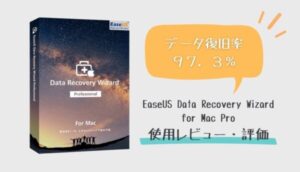
超簡単!データ復元【EaseUS(イーザス) Data Recovery Wizard for Mac Pro】使用レビュー・評価は?








